O console retrô miniatura da Sony já está disponível em algumas lojas, e se você não ficou satisfeit@ com a lista de jogos que vêm na memória do aparelho, pode conferir neste artigo um tutorial que ensina como colocar mais jogos no Playstation Classic.

Playstation Classic: o renascimento do clássico
A Sony não aguentou ficar de fora da fortíssima onda dos videogames nostálgicos, e trouxe para o mercado o Playstation Classic, uma linda versão miniatura de seu primeiro console, contendo 20 jogos e controles idênticos aos originais.
A Nintendo teve muito sucesso com NES e SNES Classic no mundo todo, a brasileira TecToy e a SEGA trouxeram de volta o Mega Drive e também fizeram barulho, e até a Atari entrou na dança. Só faltava a Sony, mas este momento chegou.
- Veja jtambém: SNES Classic: como colocar mais jogos
O que chama mais atenção nessa leva de novos consoles retrô é o primor com os detalhes. Cada console busca simular a experiência nostálgica mais próxima da original, e com o Playstation Classic isso não seria diferente.
A caixa, os controles (que poderiam ser dualshock, só uma dica), os botões, a iluminação, a tela inicial e o som clássico, as entradas (apenas decorativas) dos memory cards, tudo está ali para fazer com que o jogador sinta-se transportado para o passado.

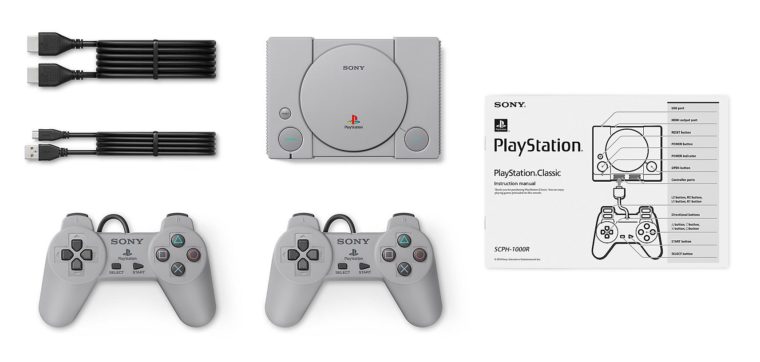
Playstation Classic: preço e onde comprar
O Playstation Classic foi lançado no dia 3 de dezembro de 2018 pelo valor de 99 dólares, e já está disponível nas grandes lojas dos EUA, Europa e Japão.
O preço convertido diretamente para reais ficaria em torno dos R$ 400, porém, assim como aconteceu com o SNES Classic, esse valor pode chegar aos R$ 1.000 por conta dos impostos.
O aparelho ainda não está à venda de forma oficial no Brasil, mas você já pode comprá-lo no Mercado Livre e em alguns market places por R$ 900. Como sempre, a melhor opção é viajar e trazer um na mala.
Playstation Classic: lista de jogos
Quase 25 anos depois do lançamento do console original, a gigante dos games traz um prato cheio para todo fã nostálgico, com 20 títulos que fizeram a história do console retornando nesse remake em miniatura:
- Battle Arena Toshinden
- Cool Boarders 2
- Destruction Derby
- Final Fantasy VII
- Grand Theft Auto
- Intelligent Qube
- Jumping Flash
- Metal Gear Solid
- Mr Driller
- Oddworld: Abe’s Oddysee
- Rayman
- Resident Evil Director’s Cut
- Revelations: Persona
- Ridge Racer Type 4
- Super Puzzle Fighter II Turbo
- Syphon Filter
- Tekken 3
- Tom Clancy’s Rainbow Six
- Twisted Metal
- Wild Arms
Infelizmente ficaram de fora outros games de muito sucesso no Brasil e no mundo, como Crash Bandicoot, Tomb Raider, Sillent Hill e aquele que era visto em 9 de cada 10 televisores em locadoras dos anos 2000: Tony Hawk’s Pro Skater.
Obviamente, e como já é de praxe, um “hacker” já deu um jeito de colocar mais jogos no aparelhinho, e a seguir eu te mostro como fazer.
Playstation Classic: como colocar mais jogos
Atenção: o Mobizoo não se responsabiliza por qualquer dano que esse tutorial possa causar ao seu aparelho. Esteja ciente de que modificar o software do dispositivo irá invalidar a garantia. Aviso: baixar e instalar ROMs de jogos sem possuir o título original é pirataria, e o Mobizoo não estimula ou apoia essa prática.Antes de mais nada, você irá precisar de um pen drive formatado no padrão FAT32 para utilizar como drive dedicado para armazenar e rodar os novos jogos (ROMs).
Com o pen drive pronto, siga o passo-a-passo:
- Baixe o BleemSync no seu computador (Windows);
- Extraia o conteúdo do .zip para dentro do pen drive;
- Renomeie o pen drive para SONY;
- Crie uma pasta no pen drive chamada Games;
- Dentro da pasta Games, você irá criar uma pasta para cada novo jogo (ROM) que baixar;
- Essas pastas devem ser numeradas para que o menu de jogos do sistema fique organizado. Ex.: 01 Tomb Raider;
- Dentro de cada uma destas pastas de games, haverá a sub-pasta GameData, onde ficam os arquivos necessários de cada jogo: Game.ini, PCSX.cfg, imagem de capa, arquivo .cue e arquivo .bin;
- Ainda no computador, execute o BleemSync.exe que está no pen drive para que ele crie a pasta System no mesmo;
- Agora retire o pen drive do computador e coloque-o numa das portas USB do Playstation Classic;
- Ligue o aparelho, e veja que os novos jogos que você inseriu no pen drive já estarão disponíveis no menu. Boa diversão!
Não sabe onde baixar ROMs de jogos de Playstation? Dá um Google em “Coolrom”.
Dica extra
Com um teclado USB é possível acessar todas as opções do emulador que vem embarcado no aparelho. Não são todos os teclados que são aceitos pelo Playstation Classic, então você vai ter que experimentar.
Com o teclado conectado, você poderá acessar o Menu de Depuração (debug menu) apertando a tecla Esc toda vez que for carregar um jogo.
Este menu irá exibir uma série de configurações, permitindo que você ative as CRT scanlines e force o software para trabalhar a 60Hz – uma baita melhoria, já que inexplicavemente ele vem configurado para 50Hz por padrão.
Você conseguiu colocar mais jogos no Playstation Classic? Conte aí nos comentários como foi sua experiência!
Fonte: Push Square



